Siete alla ricerca di un modo per salvare i PDF su iPad? O magari avete ricevuto dei documenti PDF come allegato via email e desiderate consultarli sul vostro dispositivo mobile? L'iPad è un lettore digitale universale, perfetto per visualizzare i PDF. Leggero e di piccole dimensioni, possiede un ampio schermo ideale per leggere eBook in formato PDF. Continuate a leggere per scoprire come salvare i PDF su iPad usando PDFelement per iOS.
Sebbene esistano molte applicazioni che permettono di gestire i documenti PDF su iPad, desideriamo consigliarvi la migliore in assoluto. Il suo nome è PDFelement per iOS. Quest'applicazione rivoluzionaria permette di salvare qualsiasi documento PDF sul proprio dispositivo iOS, con pochissimi tocchi.

PDFelement per iOS permette di controllare i PDF in qualsiasi luogo e momento. Con quest'app potrete leggere e modificare i vostri PDF ovunque vi troviate, nonché trasferirli con facilità sul vostro computer. L'app è dotata di supporto per servizi Cloud, eccellente per consentire una condivisione multipiattaforma su Windows, iOS e Mac. Le funzioni dell'app consentono di incrementare la propria produttività e risparmiare tempo prezioso.
Come Salvare i PDF sull'iPad
Primo Passaggio. Toccate il PDF allegato all'Email o scaricato da Internet per Aprirlo. Tenendo premuto sul PDF per qualche secondo, vedrete apparire un menu con le voci Apri/Apri in una Nuova Pagina/Copia. Toccate la voce Apri o Apri in una Nuova Pagina.
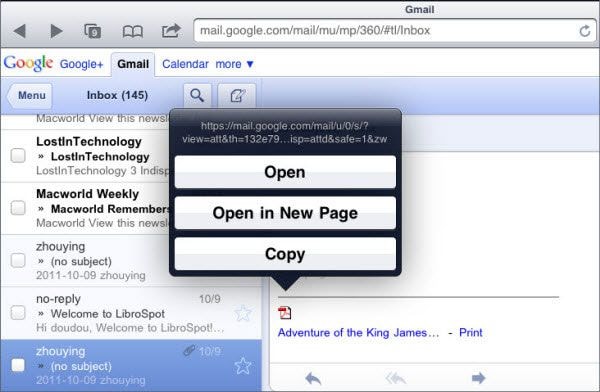
Secondo Passaggio. Dopo aver aperto il PDF sull'iPad, premete sulla pagina del documento per visualizzare le opzioni di Apertura. Vedete l'opzione Apri con...? Bene, premeteci su e selezionate iBooks. Questo è quanto. Ogni volta che aprite un PDF con iBooks, l'app ne salverà una copia in libreria.
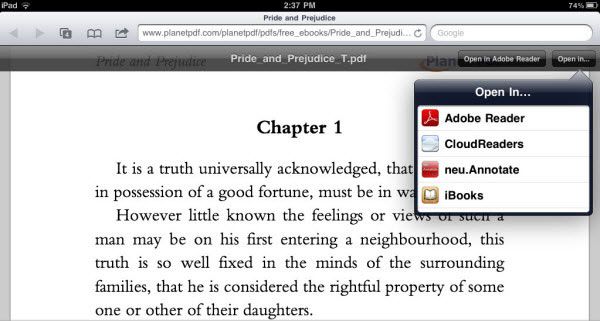
Come Convertire i PDF in ePub su iPad
Il modo più pratico per salvare i PDF su iPad consiste nel convertirli in ePub. In pochi passaggi, riuscirete a ottenere file ePub perfettamente visualizzabili sul vostro iPad. Il mio consiglio è quello di usare un convertitore efficace ed economico. Il migliore è Wondershare PDFelement per Mac.
PDFelement - Editor PDF basato sull'AI
Modifica, unisci, converti, comprimi e firma PDF in modo semplice.
PDFelement per Mac è uno strumento 6 in 1, che permette di convertire i PDF in file Microsoft Word, Excel, PowerPoint, HTML e formati immagine (.png, .jpg, .bmp, .gif, .tiff). Il software esegue conversioni super rapide, preservando formattazione e layout dei file originali.
Ma PDFelement è molto più di un semplice convertitore. È anche un potente editor di PDF che consente di modificare testi e immagini dei PDF con la stessa facilità di un elaboratore testuale. Questo programma rende anche possibile creare moduli PDF personalizzati e proteggere i PDF con firme digitali e timbri personali.
Continuate a leggere per scoprire come convertire i PDF in ePub in soli due passaggi!
Primo Passaggio. Download del Convertitore di PDF in ePub per Mac
Cliccate sul pulsante di download qui in alto per scaricare il Convertitore di PDF in ePub di Wondershare per Mac. In seguito all'installazione, avviate immediatamente il software, quindi cliccate su Converti PDF per importare il documento PDF che volete convertire. Per risparmiare tempo consiglio di usare l'opzione Elabora in Blocco, che consente di importare e convertire fino a 200 documenti PDF per volta.

Secondo Passaggio. Importazione del PDF e Selezione del Formato di Output
Per selezionare ePub come formato di output, cliccate sulla scheda Converti e selezionate l'opzione in ePub. Se necessario, specificate l'intervallo di pagine da convertire cliccando su Numero di Pagina. Qualora il PDF fosse scannerizzato, assicuratevi di abilitare la funzione OCR. In ultimo, cliccate su Converti per avviare la procedura.
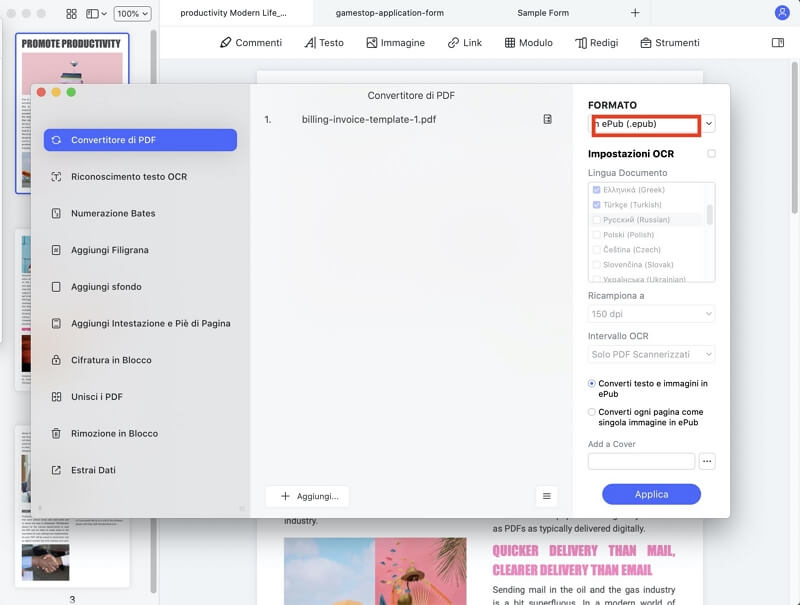
 100% sicuro | Senza pubblicità |
100% sicuro | Senza pubblicità |



Salvatore Marin
staff Editor